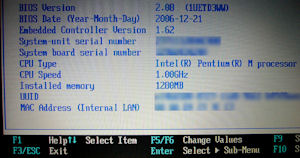2009年02月 アーカイブ
 ThinkPad X31でVistaは無理だからXP、XPでいいじゃん軽いし、とXPを使い続けている人は多いと思う。でも、Windows7ベータが快適に動くとしたら? Windows7ベータがネットブックで普通に動くのを見て、じゃあX31でも動くんじゃね?と思い、試してみることにした。動かないことはない!Windows7ベータのインストール要件は、CPUが32 ビットまたは 64 ビットのプロセッサで1GHz以上、メモリ1GB以上、HDDの空き容量16GB以上だという。・・・って、手元のX31はクリアしてるんじゃね?
ThinkPad X31でVistaは無理だからXP、XPでいいじゃん軽いし、とXPを使い続けている人は多いと思う。でも、Windows7ベータが快適に動くとしたら? Windows7ベータがネットブックで普通に動くのを見て、じゃあX31でも動くんじゃね?と思い、試してみることにした。動かないことはない!Windows7ベータのインストール要件は、CPUが32 ビットまたは 64 ビットのプロセッサで1GHz以上、メモリ1GB以上、HDDの空き容量16GB以上だという。・・・って、手元のX31はクリアしてるんじゃね?
とりあえず、メモリをたくさん積むべきだ。なにしろメモリは過去最低価格を更新し続けている。X31には、PC2700のSO-DIMMが2枚搭載できる。この際、フル実装の2GBにしよう! →PC2700 SO-DIMM 格安リスト検索
X31に1GBのSO-DIMMを2枚挿してBIOSで確認すると、2048MBと全部認識されていることを確認した。 ついでにCPUはPentiumMという旧世代だが1.3GHzだ。32ビットのプロセッサで1GHz以上だから要件を満たしている・・・はずだw
ついでにCPUはPentiumMという旧世代だが1.3GHzだ。32ビットのプロセッサで1GHz以上だから要件を満たしている・・・はずだw
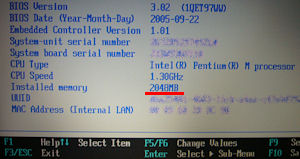
 最近、IDE接続のSSDが販売ラッシュで、中古ノートを活用したいと思っている人にはいい環境になってきました。メルコ、もとい バッファロー、もとい CFD販売w からもIDE接続の2.5インチ SSDとして32GBの「CSSD-PM32NT」と64GBの「CSSD-PM64NT」が発売されました。
最近、IDE接続のSSDが販売ラッシュで、中古ノートを活用したいと思っている人にはいい環境になってきました。メルコ、もとい バッファロー、もとい CFD販売w からもIDE接続の2.5インチ SSDとして32GBの「CSSD-PM32NT」と64GBの「CSSD-PM64NT」が発売されました。
| ■注意 ・分解/改造を行なった場合、メーカーの保証は受けられなくなります。 ・このブログ記事を読んで行なった行為(分解など)によって、生じた損害は、なべラボ、および、メーカー、購入したショップもその責を負いません。 |
なべラボでは、64GB版をゲットし、さっそく殻割してみましたw サムソン製のMLC NANDフラッシュは表裏で計16個載っている。コントローラチップは噂のJMF601Bと、SATA-IDE変換チップらしいJM20330が搭載されている。・・・って、あれ?「ThinkPad X31にOCZ製IDE-SSD 32GBを導入」の構成とそっくりだ。


基板も一緒!?なるほど、そういうことか・・・。
 「ThinkPad X40のG-Monster-1.8 IDE換装」のエントリでSSDに換装したX40にWindows7ベータを導入してみました。
「ThinkPad X40のG-Monster-1.8 IDE換装」のエントリでSSDに換装したX40にWindows7ベータを導入してみました。
X40でもこのX40はCPUがPentiumM 1GHzなので、32ビット、もしくは64ビット・プロセッサーで1GHz以上というWindows7ベータの要件ぎりぎりの最低ラインだ。
せめてメモリを載せたいが、このX40はオンボード256MB、空きスロットは1個しかない。ここに1GBを積んで1.2GBにすることに決定。
メモリは安くなっているのでガンガン増設しましょう。 →PC2700 SO-DIMM 格安リスト検索
 OCZ社のIDE接続2.5インチSSD「OCZSSDPATA1-32G」とCFD社の「CSSD-PM32NT」は厚さが違うのではないのか?という指摘をコメ欄からいただいたので、確認してみた。
OCZ社のIDE接続2.5インチSSD「OCZSSDPATA1-32G」とCFD社の「CSSD-PM32NT」は厚さが違うのではないのか?という指摘をコメ欄からいただいたので、確認してみた。
写真左下、二つを比較すると同じ厚みだった。
写真下、ThinkPadに入っていた2.5inch HDDと比較すると、HDDの方が厚くみえる。

 「dynabook SS2110の内蔵HDDをSSDに交換」のコメ欄で「MSD-P3018016ZIF (MSD-PATA3018-016ZIF2)を殻割してほしい」という要望が寄せられた。
「dynabook SS2110の内蔵HDDをSSDに交換」のコメ欄で「MSD-P3018016ZIF (MSD-PATA3018-016ZIF2)を殻割してほしい」という要望が寄せられた。
だが、ちょっと待ってほしい。 MSD-P3018016ZIF には、保証シールが貼ってあり、これを剥がさないと殻割=分解をすることができない。そんなリスクを犯さなくてはいけないのだろうか?
それにしても小さなネジで、精密ドライバーでしか回すことができない(ぉ) 4個のネジを外せば殻割できそうだ。
保証シールを剥がすと、その下に最後のネジが現れるw


 エイサーからAspire oneの後継機としてAspire one D150が発表された。スペックは前モデルと変わらず、液晶と本体が大型化した印象。液晶は、10.1型ワイド液晶で、画面サイズが1,024×600ドットと解像度はそのまま大型化した形になっている。以前の記事で、
エイサーからAspire oneの後継機としてAspire one D150が発表された。スペックは前モデルと変わらず、液晶と本体が大型化した印象。液晶は、10.1型ワイド液晶で、画面サイズが1,024×600ドットと解像度はそのまま大型化した形になっている。以前の記事で、
・日本エイサー、10.1型Aspire oneなど未発表の新製品を先行披露(PC Watch)
新型Aspire oneは「液晶が16:9(1,024×576ドット)の10.1型」とあったので、当ブログでは、縦のサイズが縮まってしまうことに遺憾の意を表明していたw なので、1,024×600ドットに据え置かれたことは歓迎できる。 記事では大きく、若干重くなったとあるが、するとライバルのMSI Wind Netbook U100とほぼ同じ大きさということではないだろうか。左の写真は、左側がWind Netbook U100 Vogueで、右側が初代Aspire oneだ。画面サイズでかなり印象が違う。
記事では大きく、若干重くなったとあるが、するとライバルのMSI Wind Netbook U100とほぼ同じ大きさということではないだろうか。左の写真は、左側がWind Netbook U100 Vogueで、右側が初代Aspire oneだ。画面サイズでかなり印象が違う。
初代Aspire oneからD150への改良点としては、使いやすいキーボードは引き継がれ(U100と違い、左端下角がCTRLキーであることは強力に推奨)、タッチパッドが下側にクリックバー?のタイプ、そうU100と同じになった。これはAspire oneの左右クリックタイプより使いやすいかもしれない。
 OCZの新型SSD「APEX」は、リード230MB/s、ライト160MB/sという高性能で期待していたのだが、120GB、250GBが先行販売され、各サイトで報告が上がっている。殻割も行われており、以下の記事で基板とチップを確認できる。
OCZの新型SSD「APEX」は、リード230MB/s、ライト160MB/sという高性能で期待していたのだが、120GB、250GBが先行販売され、各サイトで報告が上がっている。殻割も行われており、以下の記事で基板とチップを確認できる。
・平澤寿康の周辺機器レビュー 第13回 OCZ SSD「Apex」シリーズ
その後、メーカから遅れて販売された60GB版について、リード230MB/sは変わらないが、ライトが110MB/sしかでないと注意がアキバ店頭に勧告された。チップ構成などが違うのだろうか?と大変気になった。
 そこで早速、Apex 60GBを手に入れ、殻割を行った。
そこで早速、Apex 60GBを手に入れ、殻割を行った。
裏返して4個のネジを外すが、1個は保証シールの裏だ。小さいネジなので、精密ドライバーで取り外す。
| ■注意 ・分解/改造を行なった場合、メーカーの保証は受けられなくなります。 ・このブログ記事を読んで行なった行為(分解など)によって、生じた損害は、なべラボ、および、メーカー、購入したショップもその責を負いません。 |
 本日、ASUS S101の後継機であるS101Hがアキバ店頭でも発売開始された。店頭販売価格は、64,800円で、イモバと組み合わせると19,980円だ。
本日、ASUS S101の後継機であるS101Hがアキバ店頭でも発売開始された。店頭販売価格は、64,800円で、イモバと組み合わせると19,980円だ。
速攻で裏返したところ、メモリ交換を可能にするメモリ蓋だけでなく、HDD蓋を発見した!S101Hは分解しなくてもHDDからSSD交換可能なのだ! これは大ヒット間違いなしだ。
メモリは1GBのDDR2-667(PC2-5300) S0-DIMMが1枚刺さっている。あとでこれを2GBに換装する予定。
HDDは、SATA接続で2.5インチのSeagate Momentus 5400.5 160GBが採用されており、緩衝材に包まれていた。これもあとでSSDに換装する予定。


 HDDフタによりHDDへのアクセスが容易になったASUS S101Hで、さっそく発売されたばかりのOCZ ApexへのSSD換装を行った。HDDフタを止めている2本のネジを外し、元のHDDを取り外し、SSDに換装する。元通り、HDDフタを閉めておしまい。非常に簡単だ。
HDDフタによりHDDへのアクセスが容易になったASUS S101Hで、さっそく発売されたばかりのOCZ ApexへのSSD換装を行った。HDDフタを止めている2本のネジを外し、元のHDDを取り外し、SSDに換装する。元通り、HDDフタを閉めておしまい。非常に簡単だ。
OSは付属のXPサポートDVDからシステム・リカバリを行ってみる。
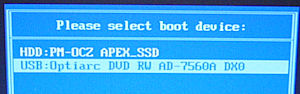 S101HにUSB外付DVDドライブを接続し、XPサポートDVDを装填し、電源を入れる。ESCキー連打で、下のboot deviceメニューになるので、DVDドライブを選択する。
S101HにUSB外付DVDドライブを接続し、XPサポートDVDを装填し、電源を入れる。ESCキー連打で、下のboot deviceメニューになるので、DVDドライブを選択する。
Symantec Ghostが起動するので、リカバリを実行する。
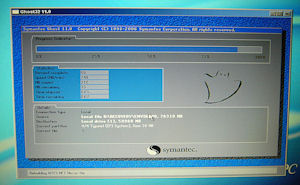 パーティション変更などの選択がなく、リカバリは終了してしまう。
パーティション変更などの選択がなく、リカバリは終了してしまう。

 「ASUS S101HのSSD換装とメモリ増設」で、OCZ Apex 60GBにSSD換装したところ「OCZ Apex 60GBの殻割」で測定したパフォーマンスが出なかった。
「ASUS S101HのSSD換装とメモリ増設」で、OCZ Apex 60GBにSSD換装したところ「OCZ Apex 60GBの殻割」で測定したパフォーマンスが出なかった。
画像左下が、デスクトップPCでのApex 60GBのベンチマーク結果(CrystalDiskMark 2.2)で、下が念のため再度測定したS101HでのApex 60GBのベンチマーク結果だ。Apexの売りのシーケンシャル・リードとライトがS101Hでは発揮できていない。
そこで当ラボでは、いくつかの追試験を行うことにした。
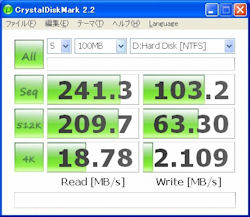 | 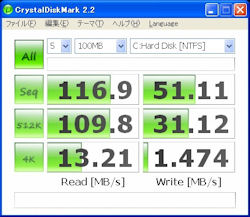 |
| PCでのOCZ Apex 60GB測定結果 | S101HでのOCZ Apex 60GB測定結果 |
 ThinkPad X60の内蔵HDDはSerial ATA接続の2.5インチを採用しているので、激しい競争が行われているSATA接続SSDと交換が可能だ。Intel製SSDに迫る性能だと噂のOCZのApexシリーズをX60に換装してみた。
ThinkPad X60の内蔵HDDはSerial ATA接続の2.5インチを採用しているので、激しい競争が行われているSATA接続SSDと交換が可能だ。Intel製SSDに迫る性能だと噂のOCZのApexシリーズをX60に換装してみた。
Apexに換装したX60にUSB外付DVDドライブを接続し、WindowsXPのクリーン・インストールを行った。左下はインストール直後のデバイス・マネージャの不明デバイスの状態。不明なデバイスのドライバを全部インストールするのは手間なので「ThinkVantage System Update」を使うことにした。 (1)「Lenovo ThinkPad X60ドライバー」のページからLANドライバだけダウンロードし、ネットワークが使えるようにする。
(1)「Lenovo ThinkPad X60ドライバー」のページからLANドライバだけダウンロードし、ネットワークが使えるようにする。
(2)Webブラウザから「Microsoft .NET Framework version 2.0」にアクセスし、インストールする。
(3)「ThinkVantage System Update」をダウンロードし、実行する。
時間はかなりかかる。
 ThinkPad X60の内蔵HDDを高速SSDと噂のOCZ Apexシリーズに換装してもパフォーマンスはそれほどでなかった。→「ThinkPad X60にOCZ Apex 60GB SSD換装」
ThinkPad X60の内蔵HDDを高速SSDと噂のOCZ Apexシリーズに換装してもパフォーマンスはそれほどでなかった。→「ThinkPad X60にOCZ Apex 60GB SSD換装」
そこで、それならそこそこの性能が出る格安SSDにしてしまえと、量販店でもセールになっているバッファローのSHD-NSUMシリーズでベンチマークをとってみた。
「バッファロー SHD-NSUM30Gの殻割」で検証したが、他の格安SSDと同じようにJMF602B採用のMLCフラッシュタイプのSSDなので、120GBなどが手頃価格に落ちてきたCFD販売(同じバッファローじゃん^^; )のSSDでも参考になるはずだ。
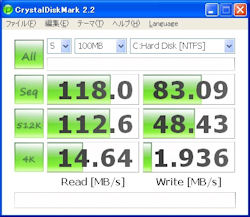 | 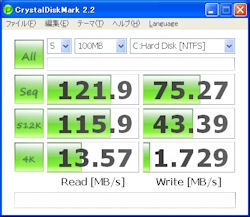 |
| X60でOCZ Apex 60GB測定結果 | X60でバッファロー SHD-NSUM 30GB測定結果 |
 「ASUS S101HのSSDベンチマーク追試験」の記事でASUS S101Hの各種SSD性能を比較したが、S101Hに限らず、ネットブックや旧世代ノートPCのチップセットは、サウスブリッジ(ICH7M)のディスクI/Oの性能限界で、それほどパフォーマンスが出ないことがわかってきた。
「ASUS S101HのSSDベンチマーク追試験」の記事でASUS S101Hの各種SSD性能を比較したが、S101Hに限らず、ネットブックや旧世代ノートPCのチップセットは、サウスブリッジ(ICH7M)のディスクI/Oの性能限界で、それほどパフォーマンスが出ないことがわかってきた。
ならば、割り切ってそこそこの性能で安くなったCFD販売(バッファロー)の大容量SSDでいいんじゃね?という提案をした。・・・ということで、自分でも購入してみた。(^^;)
いつものようにCrystalDiskMark 2.2でベンチマークを測定した。バッファロー(同じ会社じゃん)の格安SSDであるSHD-NSUM30Gと比較してみる。
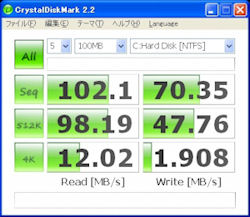 | 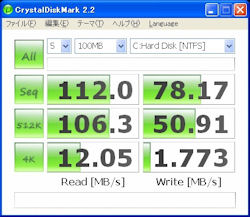 |
| S101HのSHD-NSUM30G測定結果 | S101HのCFD CSSD-SM60NJ 測定結果 |
 IDE接続2.5インチSSDの新製品として、PhotoFast社の「G-MONSTER IDE」がアキバ店頭で発売開始された。
IDE接続2.5インチSSDの新製品として、PhotoFast社の「G-MONSTER IDE」がアキバ店頭で発売開始された。
従来の2.5インチIDE-SSD製品は、当ラボの調査とコメ欄からの報告で、同じ製品のOEMであることがわかっている。なので、G-MONSTER IDEの登場は歓迎したい。さらにG-MONSTER IDEは従来のIDE-SSDに比べ、性能が上がっていると紹介記事にはあるので、それも確認していきたい。
まずは「殻割」でしょう!w

| ■注意 ・分解/改造を行なった場合、メーカーの保証は受けられなくなります。 ・このブログ記事を読んで行なった行為(分解など)によって、生じた損害は、なべラボ、および、メーカー、購入したショップもその責を負いません。 |
裏返して4箇所のネジを精密ドライバーで外します。保証シールが2枚もあります(涙)
・・・関係ないっす!べりッ!w
 「ASUS S101HにCFDの格安SSD導入」で予告?した通り、CFD販売(バッファロー)の格安SSD
「ASUS S101HにCFDの格安SSD導入」で予告?した通り、CFD販売(バッファロー)の格安SSDの殻割を行った。
実際、比較してみるとケースも同じケース、取り外すためのネジも2本だ。外装シールの他は、USB端子があるかないかの違いだけだった。
| ■注意 ・分解/改造を行なった場合、メーカーの保証は受けられなくなります。 ・このブログ記事を読んで行なった行為(分解など)によって、生じた損害は、なべラボ、および、メーカー、購入したショップもその責を負いません。 |


上が、CFD販売の「CSSD-SM60NJ」、下が「SHD-NSUM30G」の表・裏の基板の様子。JMF602Bが見える。USB端子の有無だけで、構成、パターンも一致している。・・・って、「CSSD-SM60NJ」の基板に「BUFFALO」って書いてあるしw
 「OCZ Apex 60GBの殻割」で紹介したApexシリーズやG-MONSTER V2は、内部的にRAIDチップと2つのSSDコントローラを組み合わせて、RAID-0(ストライピング)を構成し、高速化を図っている。まともなRAIDカードが手元にあるなら、格安のSSDを複数、組み合わせて同じことができるということで、実際にやってみた。
「OCZ Apex 60GBの殻割」で紹介したApexシリーズやG-MONSTER V2は、内部的にRAIDチップと2つのSSDコントローラを組み合わせて、RAID-0(ストライピング)を構成し、高速化を図っている。まともなRAIDカードが手元にあるなら、格安のSSDを複数、組み合わせて同じことができるということで、実際にやってみた。
「ポート・マルチプライヤで大容量ストレージを構築する(1)」で紹介しているHighPoint社のRAIDカードRocketRAID 2310(以下、RR2310)は、通販では1万円台から手に入る。 価格の割りに安定しており、パフォーマンスもそこそこ出て、PMPにも対応しているオススメのRAIDカードだ。このRR2310と、格安SSDであるバッファローのSHD-NSUMシリーズ 3台をRAID-0構成にしてみることにした。RR2310は4ポートなのに、なぜ4台じゃないかというと1ポートはPMP用に残して、「ポート・マルチプライヤで大容量ストレージを構築する(1)」で紹介したセンチュリーのPMPボックスに接続して、データはこちらに収容しようというわけだ。
CrystalDiskMark 2.2のベンチマーク結果を、Apexシリーズと比較してみる。かなりいい数字が出ているが、Apexシリーズとそれほど差が出ていない。これはRR2310の性能限界なのかもしれない。
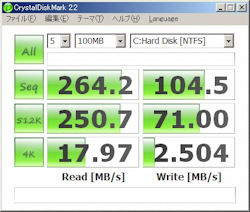 | 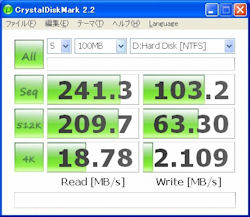 |
| RR2310とSHD-NSUM30G 3台 RAID-0構成での測定結果 | PCでのOCZ Apex 60G測定結果 |
<追記>訂正させていただく。RR2310の実力はこんなもんじゃなかった。もう1台、SSDを増設し、4台構成のRAID-0を構築したベンチマーク結果は驚異的な数値をたたき出した。あまりの数値に、何度かやり直したが、ばらつきもそれほどなく、掲載したパフォーマンスで間違いなさそうだ。
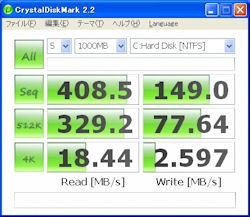 | 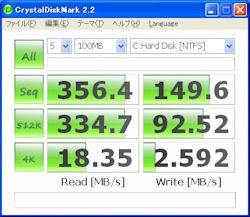 |
| RR2310とSSD 4台での測定結果(1G) | RR2310とSSD 4台での測定結果(100M) |

|
3月1日までベクターでキャンペーンをやっていて、ダウンロード版が5,250円だった。乗り換え版より安かったのと、ダウンロードしてすぐに使えるのでこちらを選択した。
DVD-R/CD-Rドライブがない場合は、USB外付けDVDドライブなどが必要になります。最近は物凄く価格が下がって来たし、インストールなどでも使うので1台は購入しておきましょう。
当ブログの推奨は、バッファローのDVSM-P58U2です。
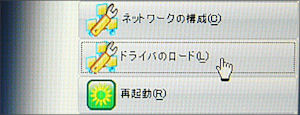 作成したCDから起動すると、WindowsPEと呼ばれる機能限定版Windowsが立ち上がり、グラフィカルな画面で、ドライバ選択などが行える。起動時にF6キーを連打してフロッピーからドライブを読み込ませる方法ではないので楽だが、USBメモリを挿して「ドライバのロード」を行ったところ、検出するのに少し時間がかかった。
作成したCDから起動すると、WindowsPEと呼ばれる機能限定版Windowsが立ち上がり、グラフィカルな画面で、ドライバ選択などが行える。起動時にF6キーを連打してフロッピーからドライブを読み込ませる方法ではないので楽だが、USBメモリを挿して「ドライバのロード」を行ったところ、検出するのに少し時間がかかった。
 先週の「今日の一言」で、特価SSDが買えなかったと騒いだ「アイ・オー・データ SSDN-S64B」だが、ようやくアキバ店頭で手に入れることができた。 記事が掲載された日に忙しくてアキバに行けず、翌日行ってみたら、午前中に完売だった・・・。とても悔しかったことを覚えている。
先週の「今日の一言」で、特価SSDが買えなかったと騒いだ「アイ・オー・データ SSDN-S64B」だが、ようやくアキバ店頭で手に入れることができた。 記事が掲載された日に忙しくてアキバに行けず、翌日行ってみたら、午前中に完売だった・・・。とても悔しかったことを覚えている。
しかし、このSSDN-S64Bだが、なんでこんなに人気なんだろう?と不思議だった。当初は、64GBが9,980円、128GBが17,980円という格安だから?と思ったのだが・・・。 実際、見てみたら、何これ、サムソンのMMCRE64G5MPP-0VAそのものじゃん (^^;)
実際、見てみたら、何これ、サムソンのMMCRE64G5MPP-0VAそのものじゃん (^^;)
市場でもっと高いものが、この価格で出てきたら即買いは当たり前だなw
・・・で、当然、殻割でしょう!w
リンク
- 名匠未踏麓
- 博士課程大学院生の現実逃避日記
- らくがきちょう
- 激安特価板ブログ
- DeepNeter
- Manual-D.net
- everything is gone
- 上田新聞
- Crystal Dew World
- なんでもブログΣ
- 雲隠れの修羅場
- こだわりのMONO
- Eiji James Yoshidaの記録
- Tool is Over !
- TOOL THE BEST!.com
- フリーソフトの樹
- ハニーポッターの部屋
- 開発者F-No君の PrivateLog!
- SHIGURE 時雨
- 秒刊SUNDAY
- つかえるクマー?
- IDEA*IDEA
- GIGAZINE
- PSP、DS、んでTAKEO
- Convenient Tools
- Abyssal Tools
- 蹴茶
- 二十歳街道まっしぐら
- せうの日記
- おじゃあお木
- アキバBlog(秋葉原ブログ)
- 北森瓦版
- ThinkPad Geometry
Powered by Movable Type
Powered by AGGREGATE